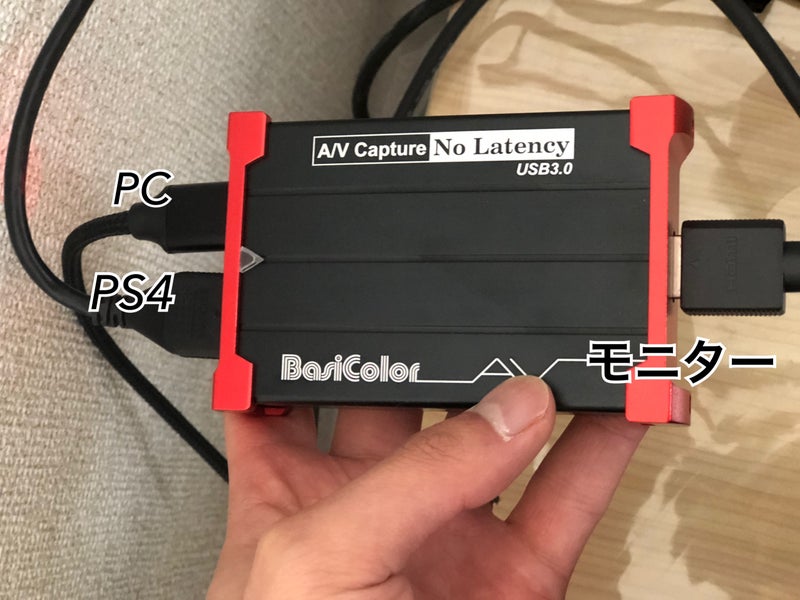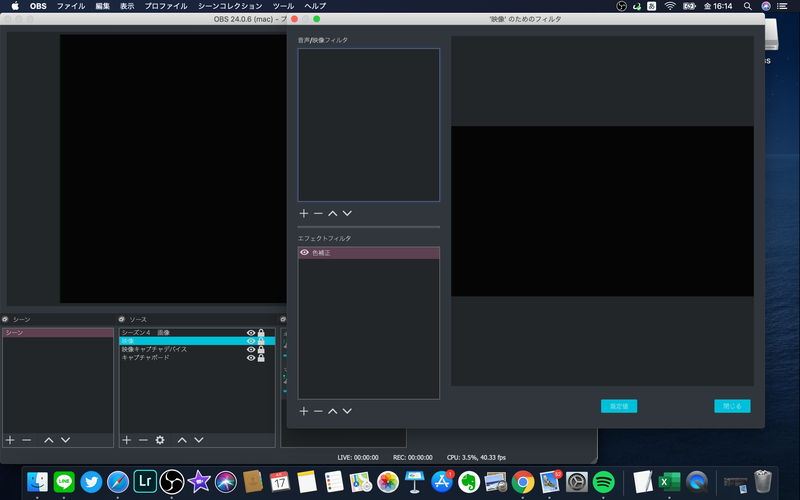どーも!!
やまでぃです!!
前回の告知してました
【キャプチャボード】
に関して書いていこうと思います!!
これが配信開始する上で
一番最初にぶち当たる壁なのかなー
と思ってます!
私が使っているキャプチャボードのおさらいと接続方法です!
●Basicolor
詳細は前回のブログをご確認ください!
入れ物
開封後
接続口
接続イメージ
同梱物としては
簡易的な説明書とPCとキャプチャボードを繋ぐ為のコードが一本
なので、私と同様の接続となるとHDMIのケーブルが2本必要になります!
私は普段から使っていたモニター用のものとスイッチのものを使用しています!
まず説明書通り設定したのち
起こった不具合をいくつか紹介します!!
■ 色が変…
■ 音ズレすごい…
■ フリーズする…
この3つです!!
まずは
■ 色が変…
キャプチャーボードの設定が終わり、OBS内に無事映像が出ている状態からご説明します!
①ソースの中の映像キャプチャデバイス
(キャプチャボードの映像を設定しているもの)を右クリック
②フィルタを選択
③エフェクトフィルタ左したの十字をクリック、【色補正】を選択
④複数項目があるものを調節して実際の色に近づける
これだけ!!画像は設定画面です!
■ 音ズレすごい…
こちら実際のビフォーアフターの動画URLを添付します!
ビフォー
https://www.twitch.tv/videos/594350708
アフター
https://www.twitch.tv/videos/594349026
見ていただければ分かるとおり
すごいずれてますが治りました !
やったことは3つ
上から順番に為してみました!
①ハードウェアエンコーダを使用する
『設定』→『出力』→『出力モード』→詳細に変更
『配信』タブの中の『エンコーダ』をハードウェアエンコーダに変更
ハードウェアエンコーダを簡単に説明すると
PCへの負荷が少なくなるが、質が落ちる
ソフトウェアエンコーダはその逆です!
詳しく知りたい方の為にURL添付しておきます!
http://direct.pc-physics.com/video-capture/software-hardware-encoder-difference.html
②音声ビットレートを64〜128の間で設定する
『設定』→『出力』→『出力モード』→詳細に変更
『音声』タブの中の『音声ビットレート』を全て変更
OBSの初期設定は160になっているが
そのままにする少しずつズレてしまうらしい
③解像度を1280x720にする
『設定』→『配信』→『出力をリスケールする』を変更
→『映像』→基本解像度、出力解像度を変更
これは完全に自分の周辺機器のスペックの問題
一応今回買ったキャプチャボード&ツイッチは1960x1080に対応してます
画質を犠牲に、ズレなどの不具合を抑えるためですね!
ただ、環境にあった設定をしていないと結局粗い画質になるので
重いなー、ズレるなーと思ったら早めに下げて確認してみるといいと思います!
■フリーズする…。
これはもう説明のしようがありませんので
方法だけお伝えします
『設定』→『詳細設定』→『自動的に再接続』の枠の
『有効にする』のチェックボックスを外す これだけです笑
情報元の動画URL添付しておきます!
https://www.youtube.com/watch?v=Y0BRus3s05Y
以上!この3つをすることで
私の不具合は解消されました!!!
ただ、途中にも記載しましたが
PC、キャプチャボード、配信サイト、通信環境で
設定が大きく変わってくる為、参考程度にお願いします!!